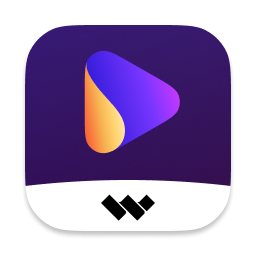
其他用户还下载了
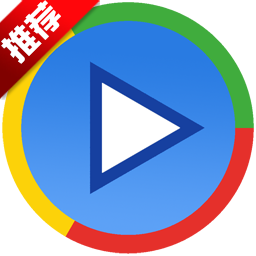



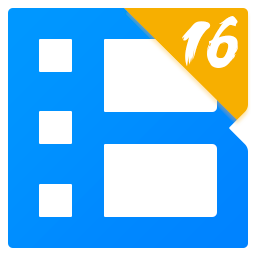

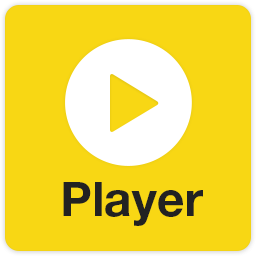

基本简介
万兴优转是一款集视频转换、压缩、录屏、剪辑等多种功能于一身的视频格式转换器,该软件功能丰富齐全、方便好用,也可以说是一款视频编辑处理软件,能够帮助用户进行各种视频格式转换和视频剪辑编辑操作;万兴优转功能强大、转换实用,该软件拥有多种完善的多媒体格式转换解决方案、可以对视频压缩、录屏剪辑、DVD刻录、水印添加等功能免费使用,满足用户所有对视频处理编辑任何需求;万兴优转转换的视频文件可以放在任何播放器上进行播放,让用户尽享优质高清的视频服务体验,让用户可以随时随地进行高清臻品视频播放。
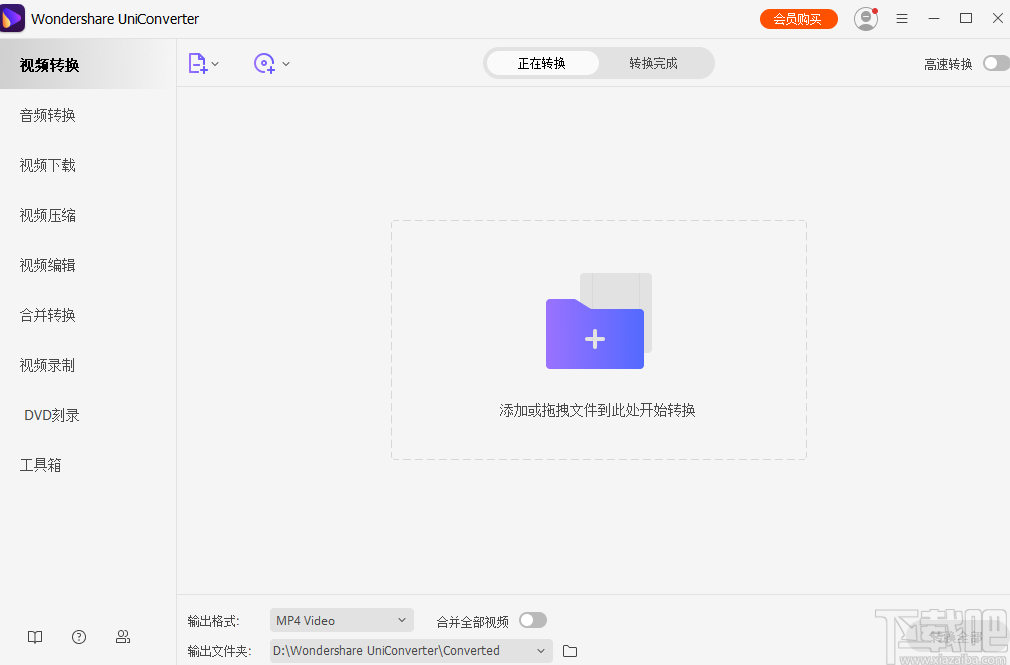
软件功能
图片转换器
转换图片格式
传输
添加到传输列表
VR视频转换
将视频转换为VR格式并在VR设备上放映
GIF动图制作
图片/视频转GIF动图
CD刻录
刻录你的音乐到CD
修复媒体文件元数据
自动修复和修改媒体文件元数据
CD翻录
翻录CD音频到本地
软件特色
裁剪您的视频可满足各种需求
裁剪您自制的视频并删除不需要的片段,以缩短视频。
将长视频拆分为成多个片段,例如拆分VOB,MP4等格式的视频
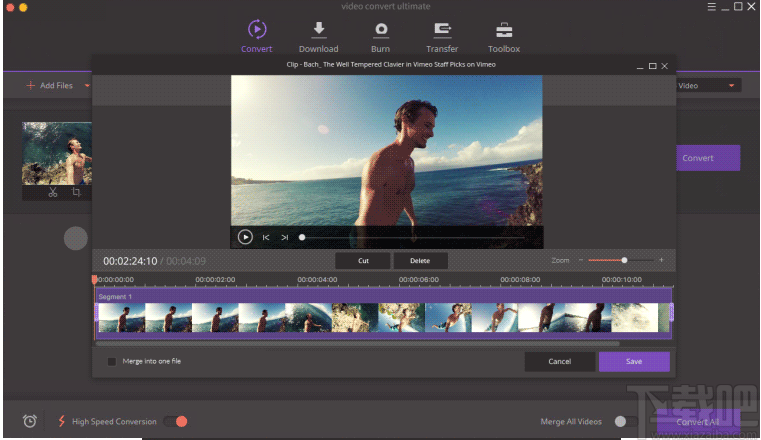
添加外部字幕到您的视频
想观看带字幕的视频吗?万兴优转的字幕编辑器可帮您轻松搜索和嵌入字幕。
根据您需求自定义字幕的字体,大小,样式,透明度,位置等。
找到并添加本地字幕到MKV,MP4等格式视频,支持srt,ass,或ssa格式的字幕
从在线网站搜索并添加字幕。
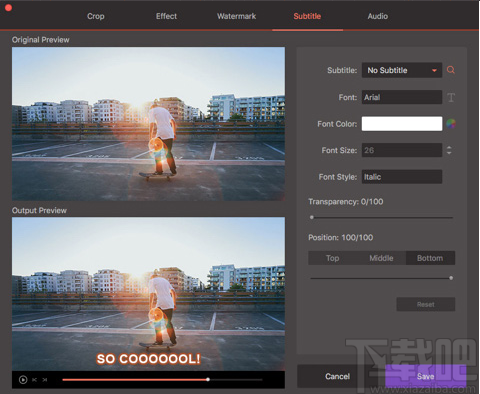
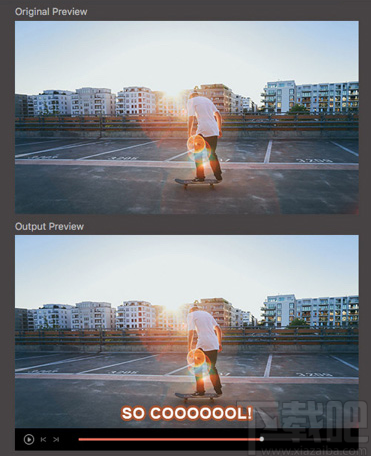
使用特效和滤镜增强视频质量
通过调整音量,亮度,对比度,饱和度等手动优化视频
免费为您的视频添加特效。
单击以自动增强视频效果。
实时预览改进的效果。
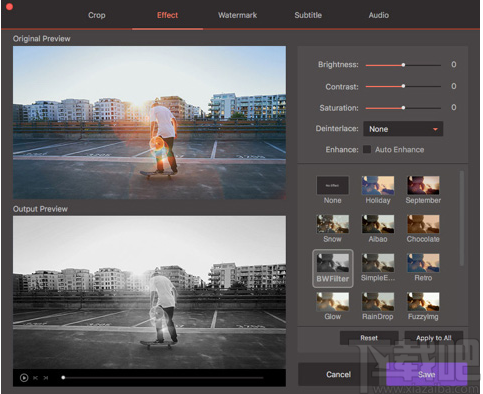
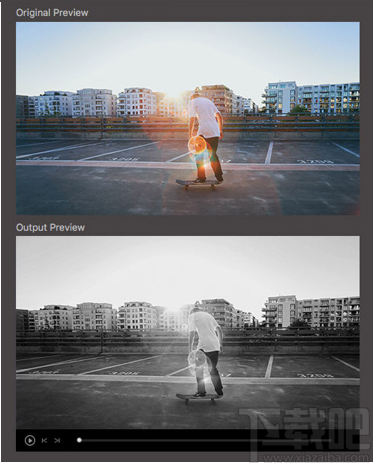
以更好的体验裁剪和调整视频
调整宽高比,如16:9,4:3等,以适应不同的屏幕。
将视频裁剪为完美尺寸以便分享。
将视频旋转到正确的位置进行观看。

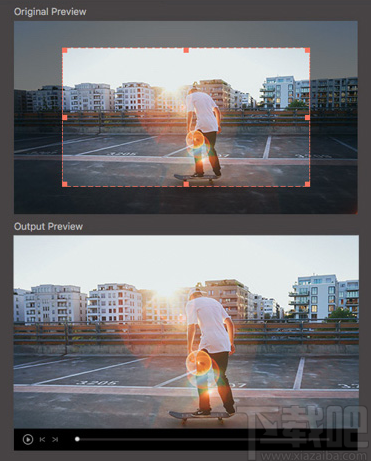
添加水印以保护您的视频版权
万兴优转可使您添加两种格式的水印:
添加图片水印
添加文字水印
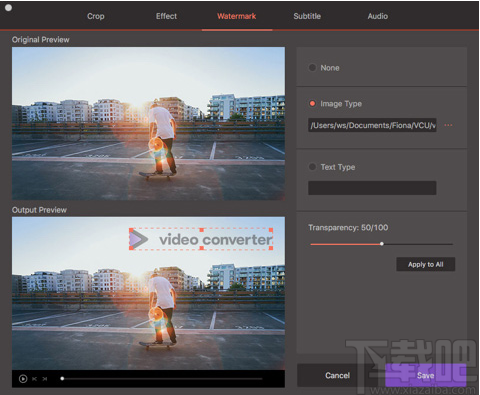
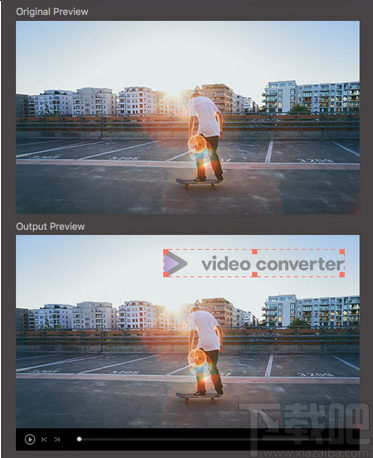
使用方法
1、双击软件进入视频转换页面,该页面可以添加或拖动视频文件到软件上进行文件转换
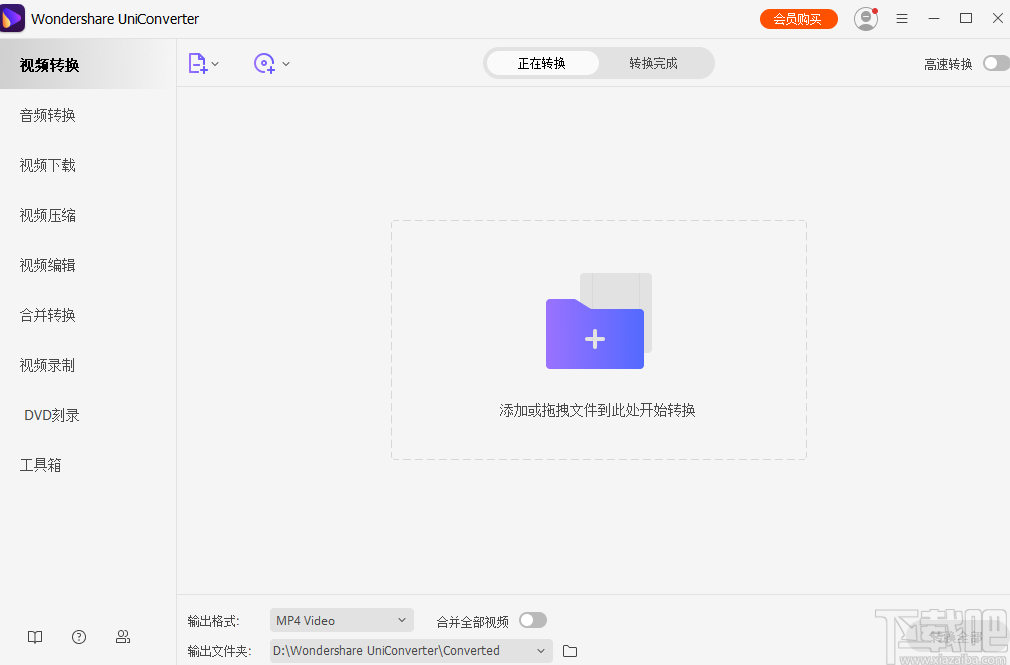
2、点击添加文件弹出本地文件管理弹框,点击选择文件然后双击文件即可将文件添加到软件上进行转换
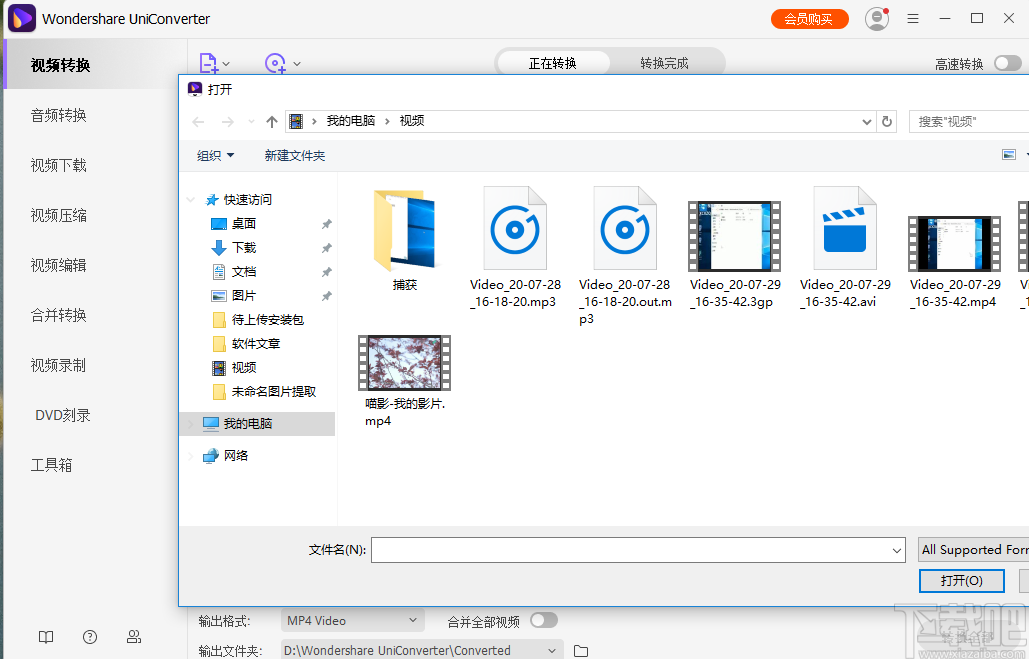
3、点击视频编辑按钮即可对视频名称进行修改编辑,同时可以进行视频剪辑、裁剪等功能操作
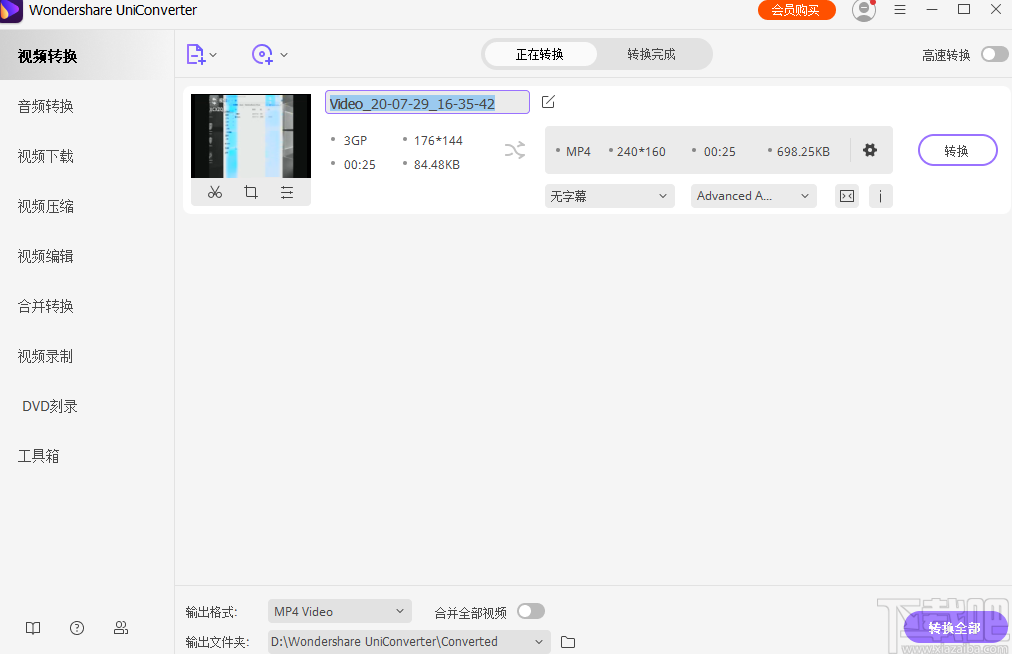
4、点击无字屏幕弹出字幕设置弹框,点击添加按钮即可弹出字幕文件添加到软件上进行视频字幕添加
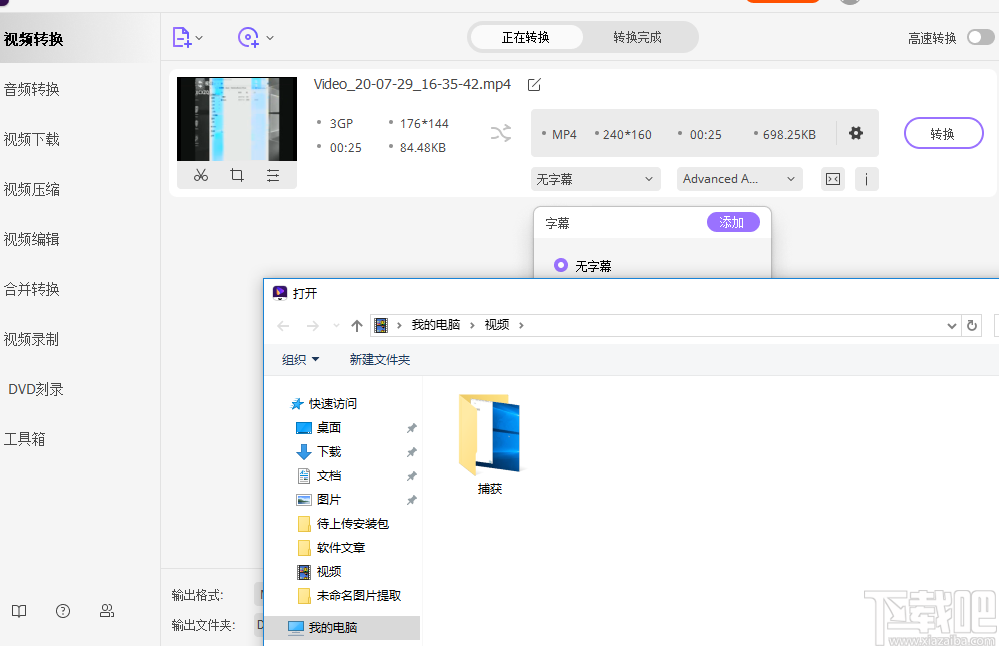
5、点击视频设置按钮弹出软件设置弹框,该弹框可以设置文件输出大小、视频文件分辨率、比特率、质量等
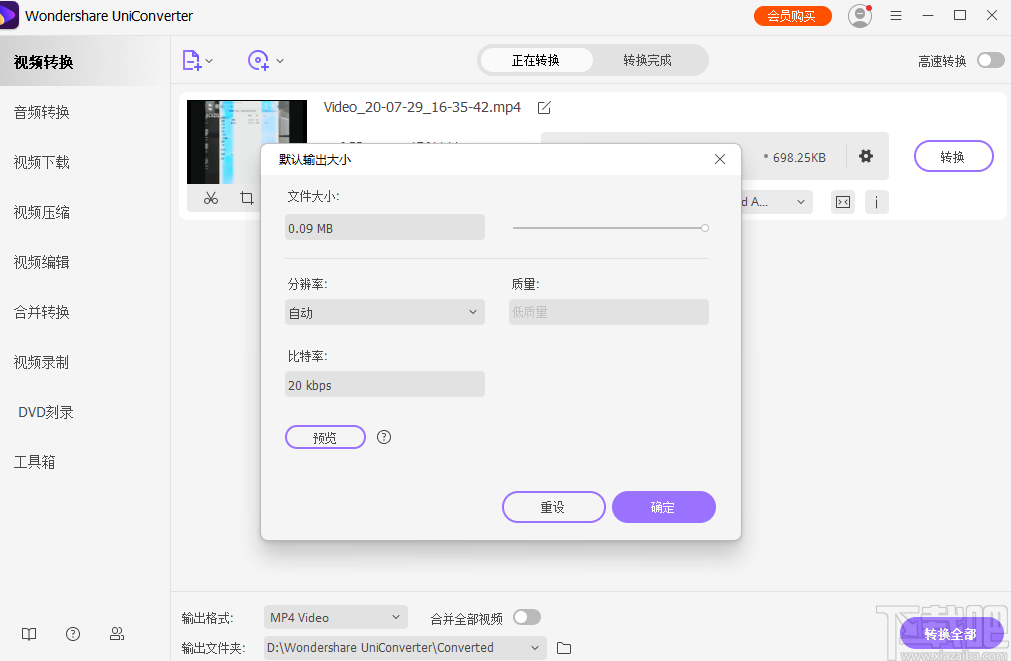
6、点击输出格式设置按钮弹出视频、音频、设备等设置弹框,该弹框可以设置不同转换格式的分辨率和质量等参数
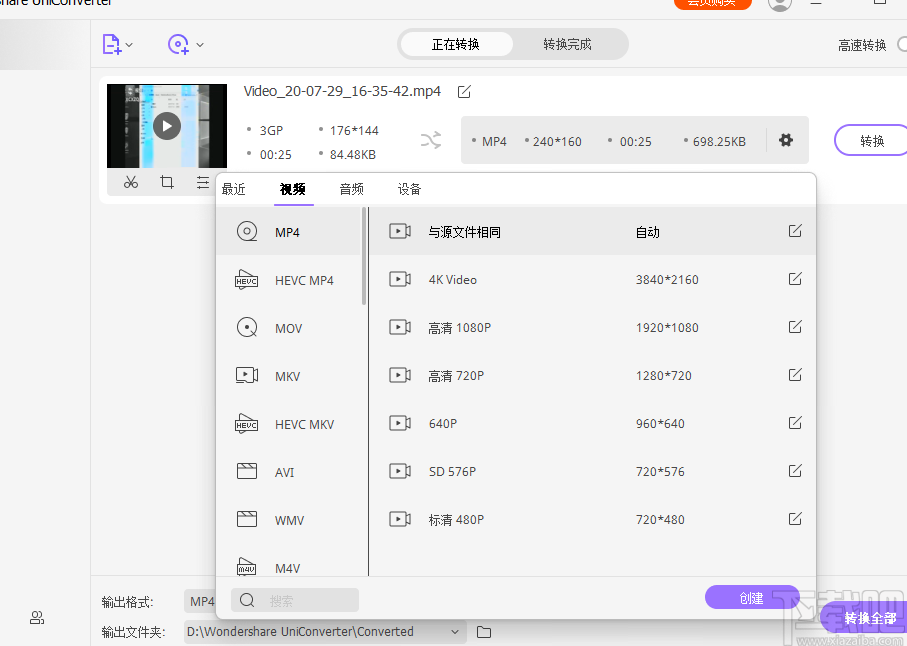
7、完成以上操作然后点击转换按钮即可进行视频文件格式转换,转换完成后弹出转换成功提示弹框
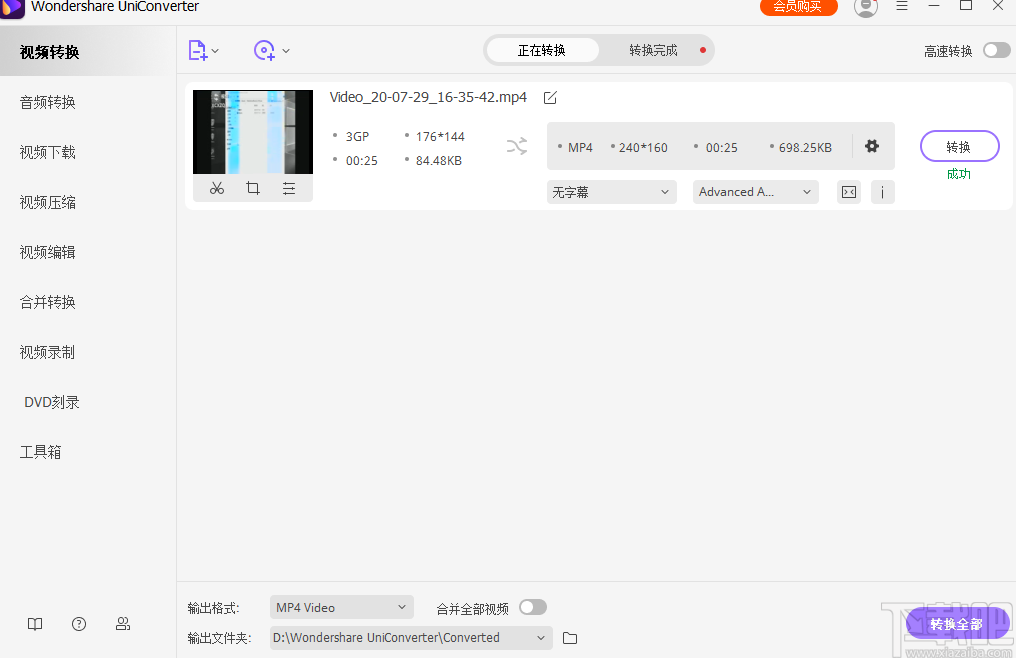
8、点击视频剪辑进入视频剪辑页面,该页面可以对视频进行片段剪辑并且可以对剪辑的视频进行合并
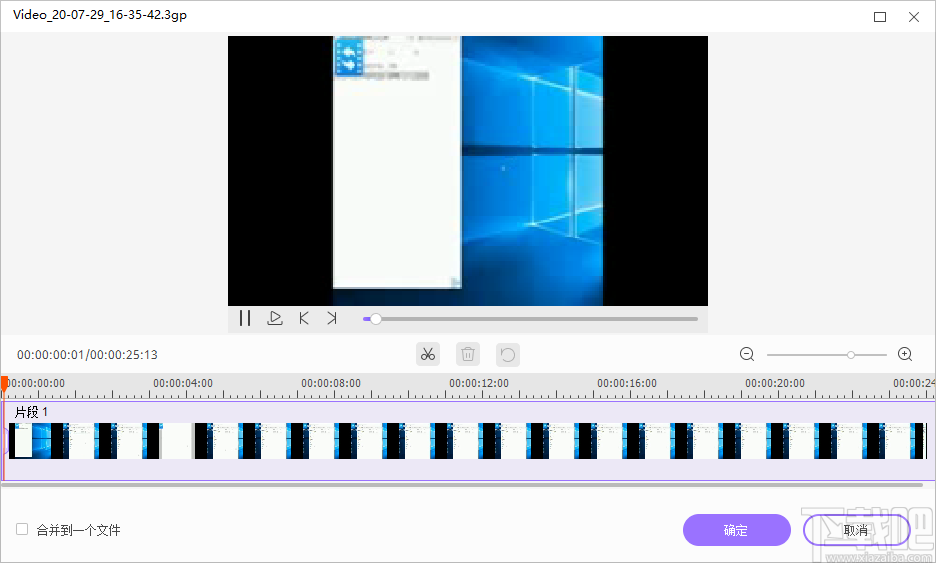
9、点击视频编辑按钮进入视频编辑页面,该页面可以对视频进行水印添加,点击勾选添加水印类型然后点击确定按钮即可完成图像类型
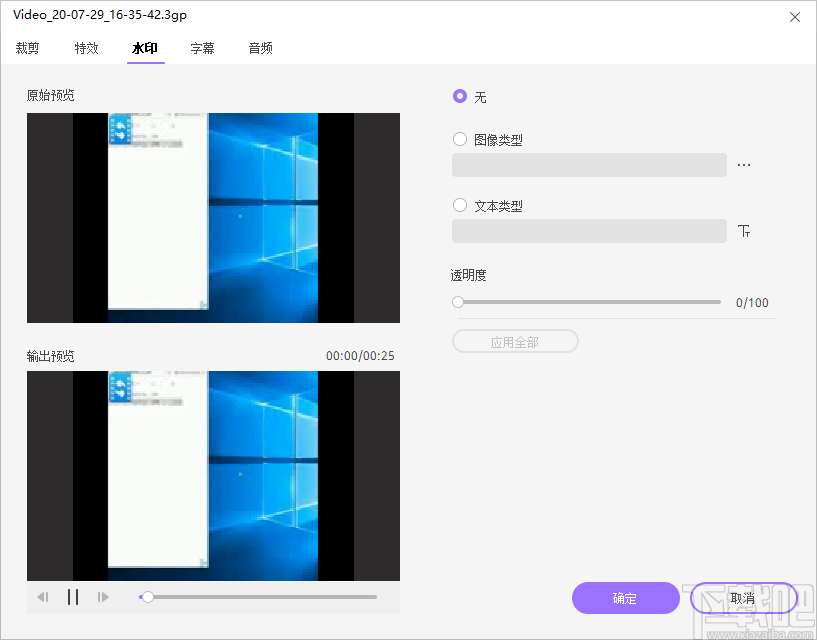
10、点击特效进入Hispanic特效设置页面,该页面可以对视频特效进行设置,例如可以设置亮度、对比度、饱和度和滤镜等
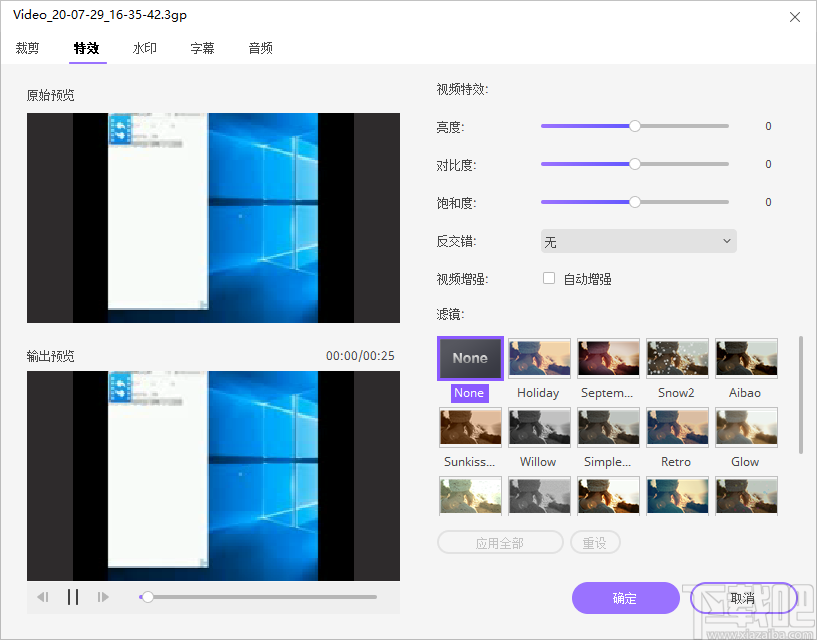
11、点击视频录制按钮即可进行视频录制,点击开始即可进行屏幕选择区域录制
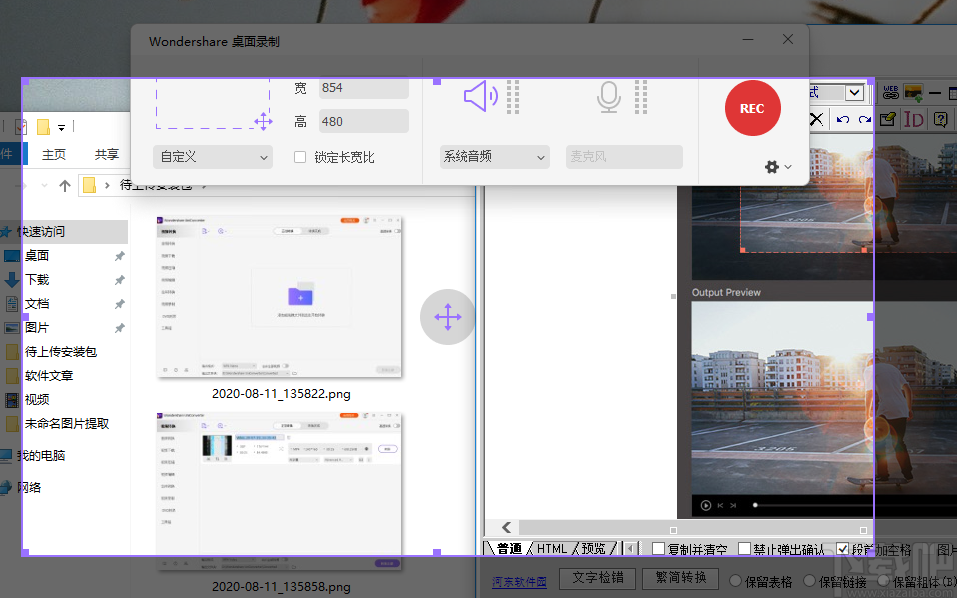
12、点击反馈按钮弹出反馈弹框,点击输入意见反馈内容,然后点击提交即可完成意见反馈
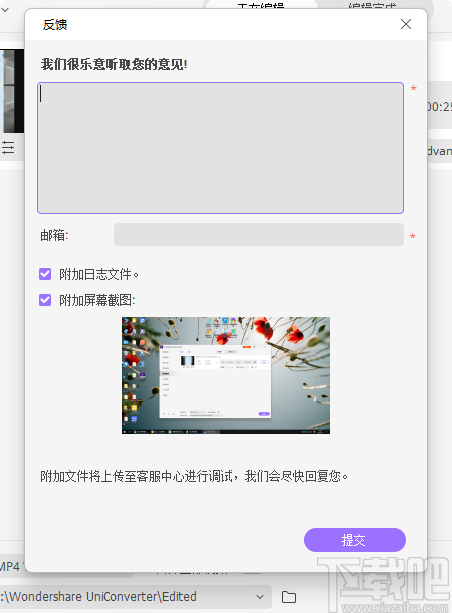
官方教程
添加媒体文件
通过文件浏览器窗口寻找您要转换的媒体文件,将您要的媒体文件拖拉入万兴优转的转换中标签页。参考更多有关添加媒体文件 >
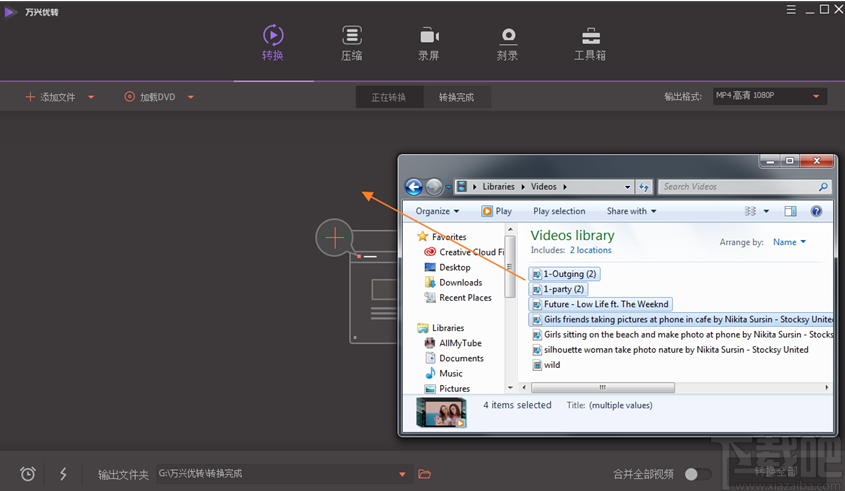
步骤二:选择输出格式
1. 点击目标格式: 旁边的下拉式图标
即可查看菜单内的所有输出格式。
2. 切换至视频标签页即可查看所有视频的输出格式。
3. 选择视频的输出格式,例如:MOV。
4. 右边将会显示该格式的默认设置。在这里您可以选择默认设置无需指定分辨率,万兴优转将会自动选择原来的视频分辨率。或者您也可以自己选择文件的分辨率,只需要双击即可。然后,已选择的输出格式将会显示在转换中主界面的右边。
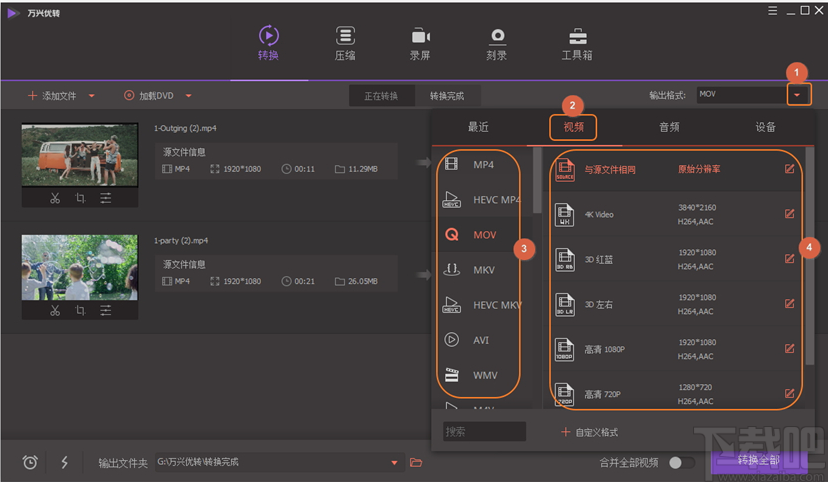
步骤三:编辑视频文件 (自选).
如果您想要在转换视频前先编辑,您可以在视频下方点击其中三个按钮编辑视频。
1. 修剪视频
2. 裁剪视频
3. 使用特效、添加水印、添加字幕、调整音效
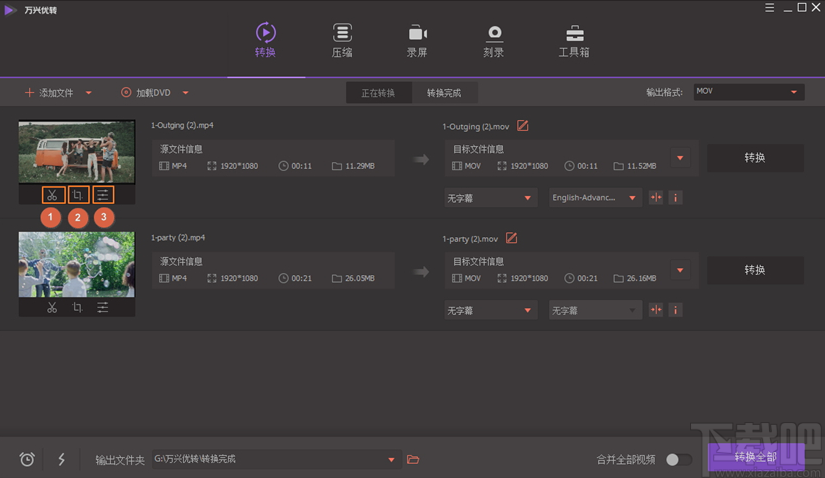
步骤四:转换媒体文件
最后,点击右下角的全部转换按钮即可开始转换视频。或者您也可以点击视频右边的转换按钮一个个将视频转换。
提示: 您可以打开高速转换以加快转换速度。
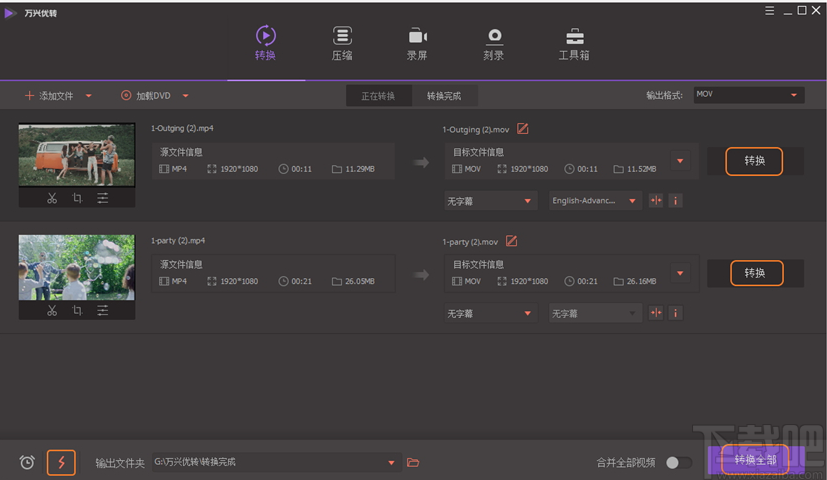
步骤五:寻找转换完成的媒体文件
1. 当转换完毕后,您可以到转换完成的标签页查看视频。
2. 点击文件夹图标
即可打开输出文件所在地寻找转换完成的文件。
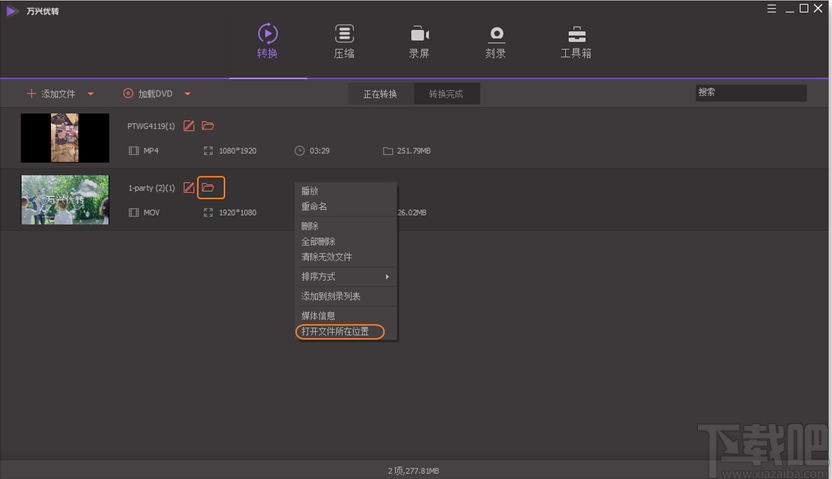
提示: 您也可以更改输出文件位置,只需点击菜单 > 设置 > 位置 然后更改输出文件路径。
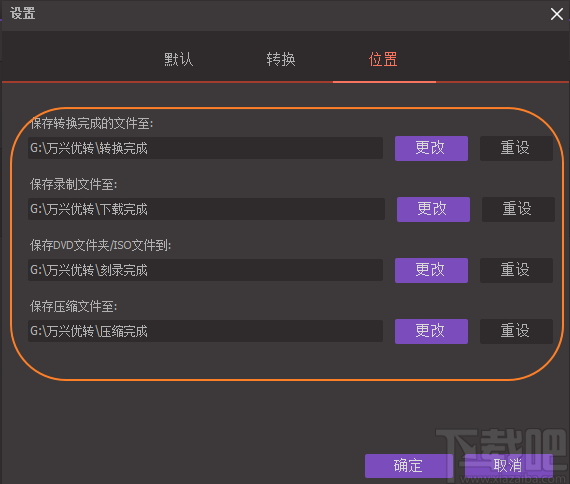
常见问题
情况 1: 查看购买时所填邮箱。
购买成功后,请耐心等待十分钟左右让系统生成并发送激活注册码,注册码将直接发送至您购买时所填邮箱。
提示:如果您直接在我们的官方网站上购买我们的产品,注册码将显示在订单页面上。成功完成订单后,您即可以使用完整版软件。
情况 2: 通过我们的在线注册码检索系统获取注册码。
点击http://support.wondershare.com/retrieve_registration_code.html, 提交授权的注册邮箱。如果您未能检索到您的注册信息,请与我们联系并向我们提供您所填写的授权注册邮箱或订单号。
情况 3: 如果上述情况对您没有帮助,请与我们联系并提供以下信息:
1. 订单号,注册邮箱。
2. 购买产品的名称,购买日期及购买的会员类型,以及购买的网站地址。
3. 支付宝或微信交易单号。
相关下载

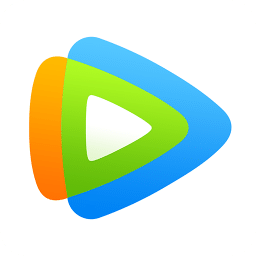

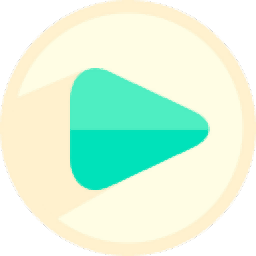


软件截图
相关教程
万兴优转非常好用,速度快,功能强,用起来就是爽,本人极力推荐
之前的万兴优转挺好用的啊,一下子就跳到了1.50,反而有点接受不了。
万兴优转在使用过程中有些小问题,希望官方以后能够解决
之前的万兴优转挺好用的啊,一下子就跳到了1.20 For Instant Flash,反而有点接受不了。
xia下载了仗号安全吗?
为什么我的万兴优转下载完以后不能安装呢?什么鬼啊
咨询一下这个万兴优转安装起来,普通电脑安装会卡么
万兴优转这么好的软件你到哪里去找啊
好桑心,用了其它的主板驱动软件后,回过头发现还是这个万兴优转最适合我了。。
超级喜欢使用万兴优转,这次下载万兴优转2.10 For win非常快速,还是最新版本,大力推荐
下载排行
最新更新
最新教程